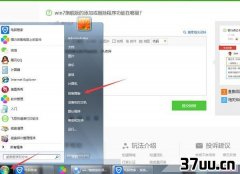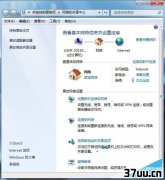多系统神经萎缩,多系统启动器-
小编知道很多小伙伴都喜欢多系统,但是这要涉及到启动项问题,而且一旦某个系统出了故障,再修复实在麻烦。
其实,多系统实现的方法有很多,尤其是很多人用多系统无非是调试个软件,尝鲜等等。
与其这样,不如一个主系统+多个虚拟机,这样出现问题也好排查,修复也简单之极。
今天小编就给大家推送一篇虚拟机使用教程,重点是虚.拟.机.免.费!

首先通过https://www.vmware.com/products/player/playerpro-evaluation.html下载VMware Workstation 12.5 Player(百度搜索Vmware Player+下载也可以找到),个人非商业用途是免费的。
下载后运行安装向导。

运行Vmware Player,点击创建新虚拟机。
如果是已有虚拟机,可以选择打开虚拟机导入(有网友制作好的虚拟机文件)。
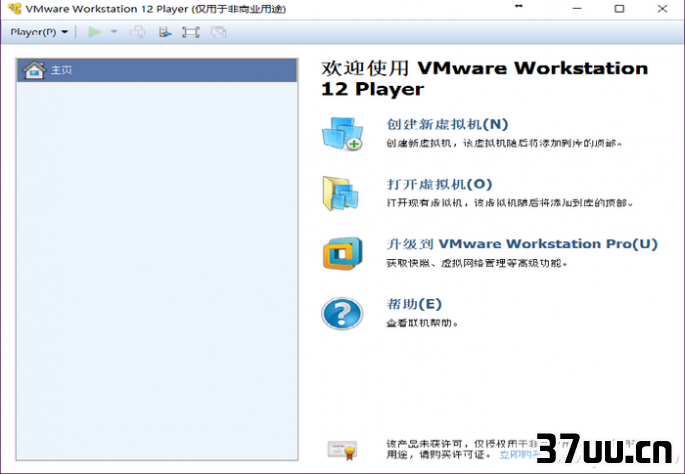
单击选中安装程序光盘映像文件(ISO),点击浏览选中要安装的系统,比如小编演示的是Windows 7 X64。
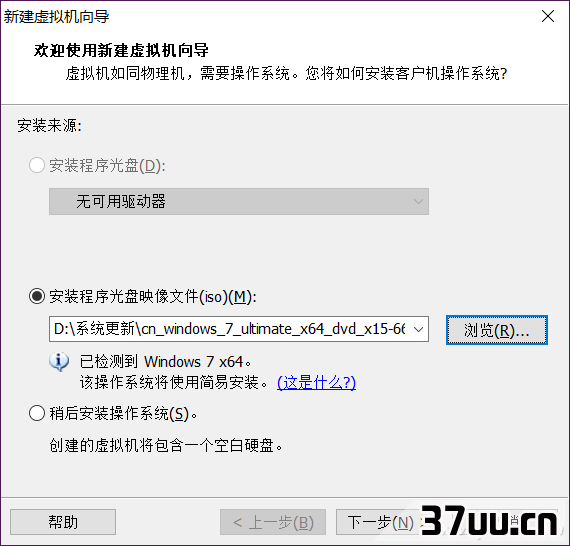
在下一个页面,可以选择输入Windows安装密钥,这里不是强制要求的,可以根据需求选择。
要安装的版本最好对应版本,不过小编试过不对应乱选,也没什么事。
然后像计算机用户名定制,密码定制,都可以根据自己的实际情况修改。
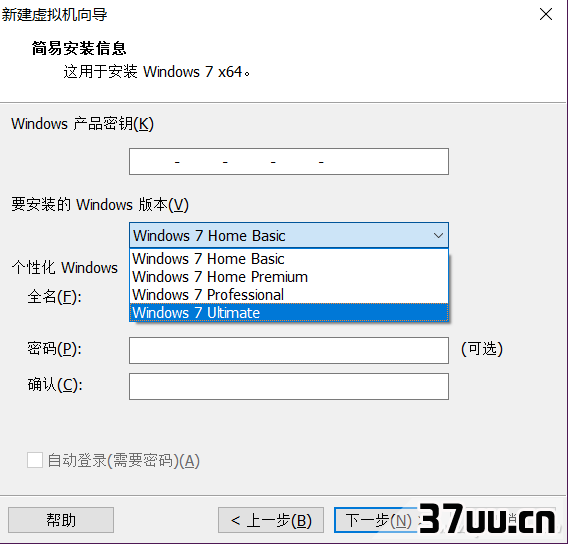
如果不输入序列号,Vmware Player向导会提示,不用管他继续。
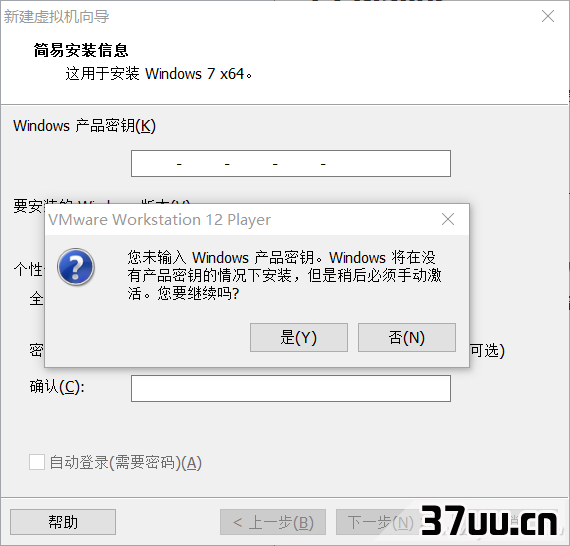
继续虚拟机设置,给这个虚拟机起个名字,包括存储位置,这个根据自己需求设置即可。
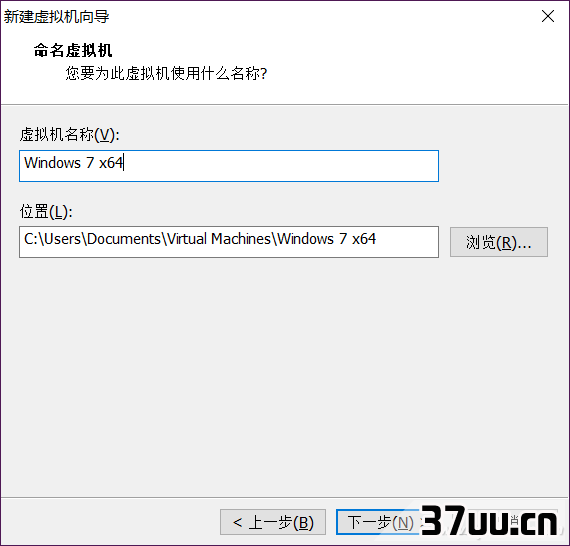
设置磁盘大小,虚拟机会根据你选择要安装的系统自动推荐一个容量,这个根据自己需求也可以调整。
不过对于Windows或者是ubuntu,建议不低于最少30GB的容量。
然后就是虚拟机的文件存储方式,小编推荐选择将虚拟磁盘存储为单个文件。
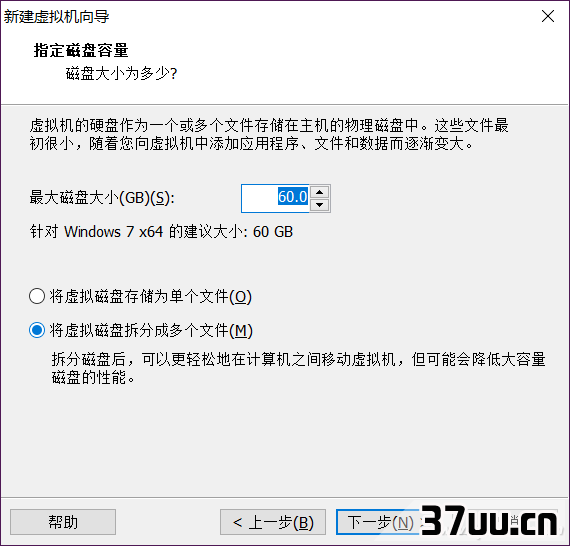
到这一步,虚拟机会罗列当前的设置项,让使用者可以很好的了解当前的虚拟机配置。
注意,这里不要着急点击完成,而是单击自定义硬件进一步设置系统硬件资源。
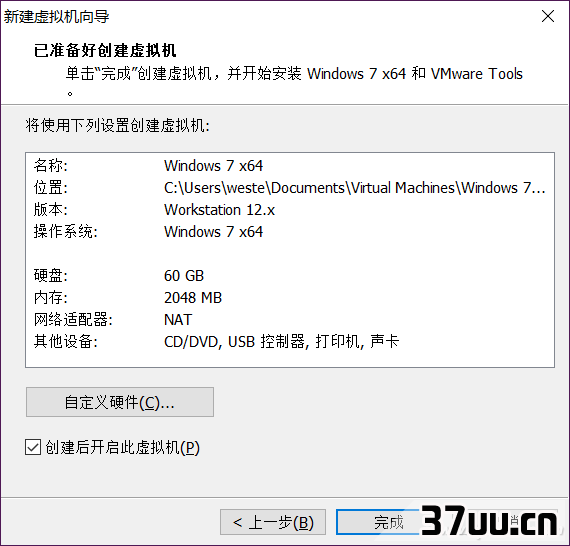
最重要的是内存部分,Windows7以上最少不能分配少于2GB内存,最好配置4GB(注:使用虚拟机的电脑内存最好不低于8GB内存容量);CPU部分根据自己需求设置即可。
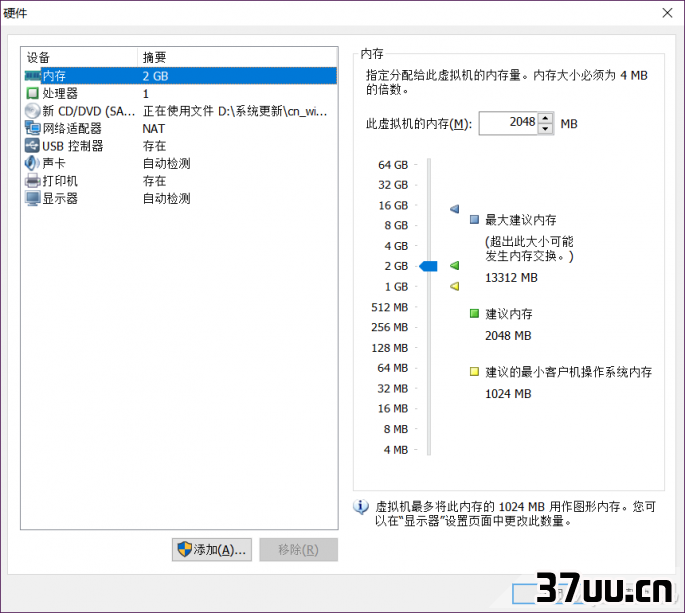
还有就是网络部分,切换点击到网络适配器,勾选启动时连接,然后选中NAT模式即可。
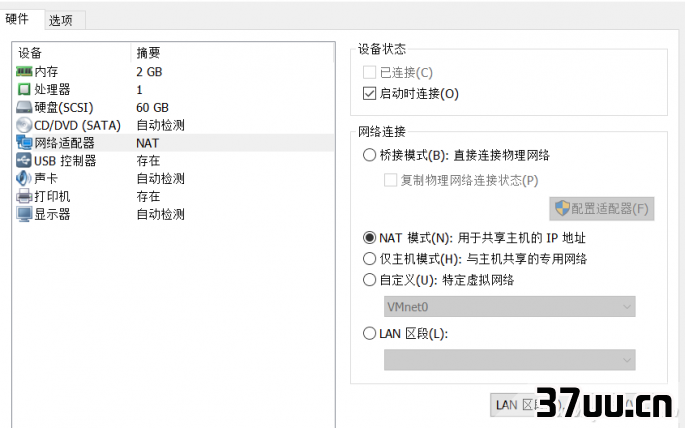
设置完毕后自动就会开始安装系统,这里就和普通的系统安装没什么区别了,不过这都建立在你正在使用的系统之上,是不是方便很多?

在虚拟机主界面上,还可以选择电源功能,以模拟替代实际的电源设置。
注意如选择关闭客户机,实际等于在系统上直接断电,可不是关机选项哦。
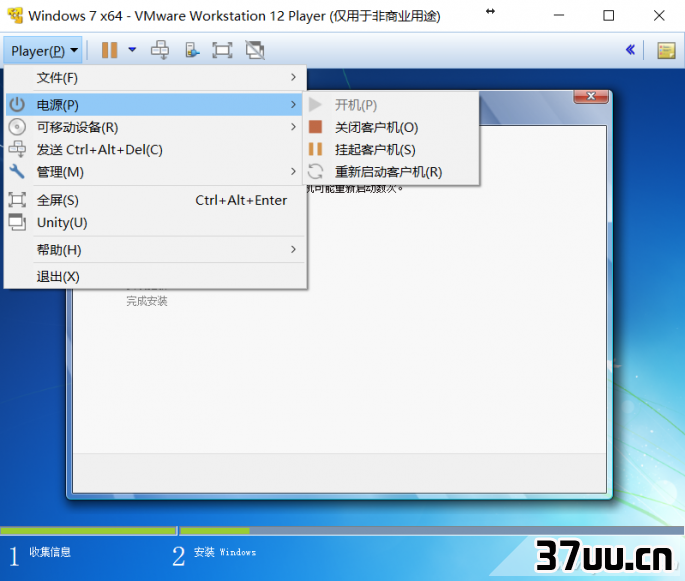
版权保护: 本文由 蓟雨安 原创,转载请保留链接: https://www.37uu.cn/detail/71.html
- 上一篇:命令行,命令行界面-
- 下一篇:pc模拟器,pc端-